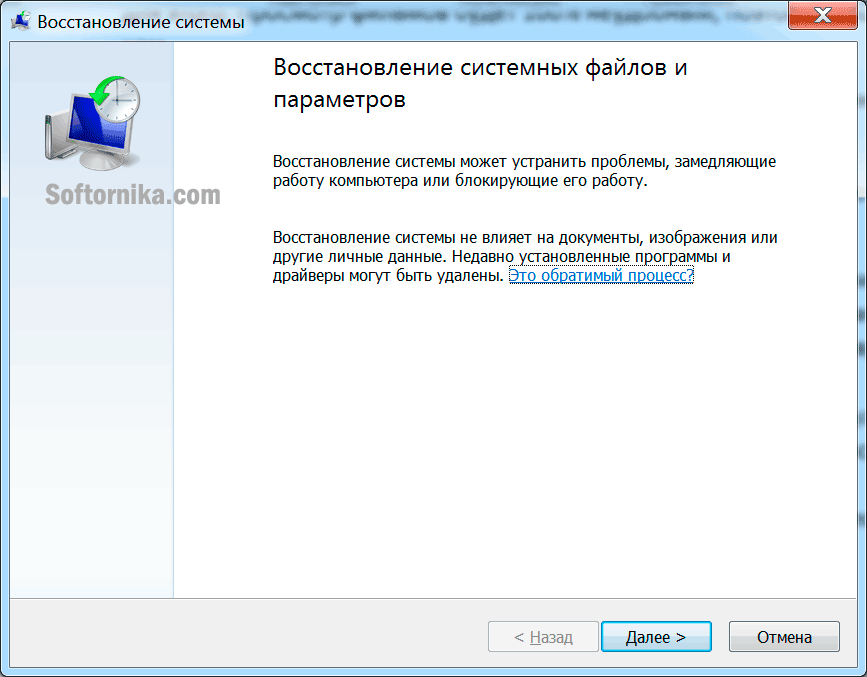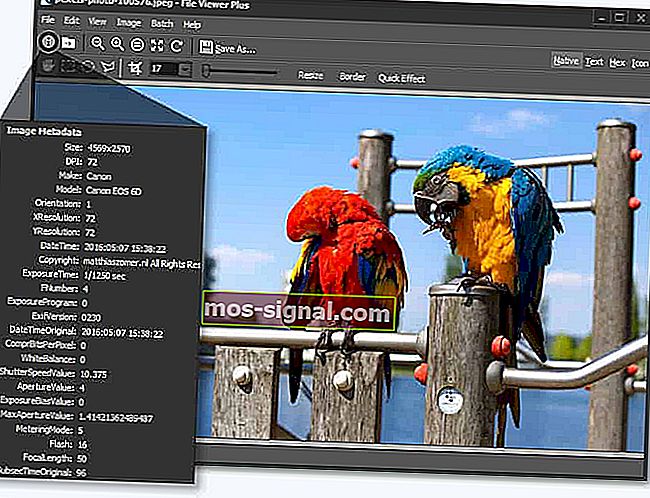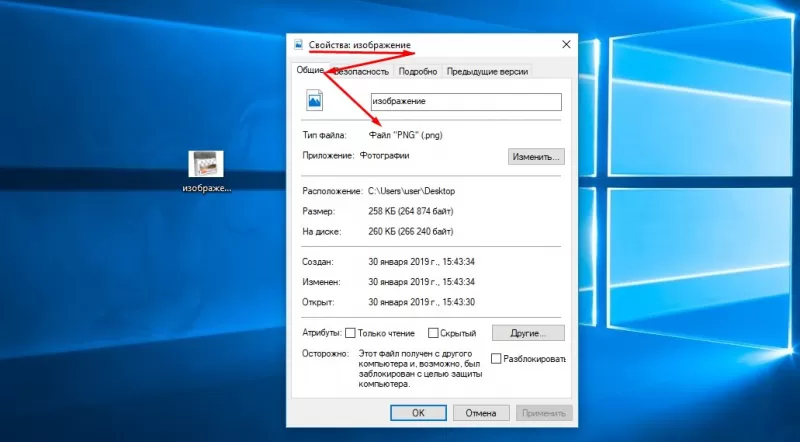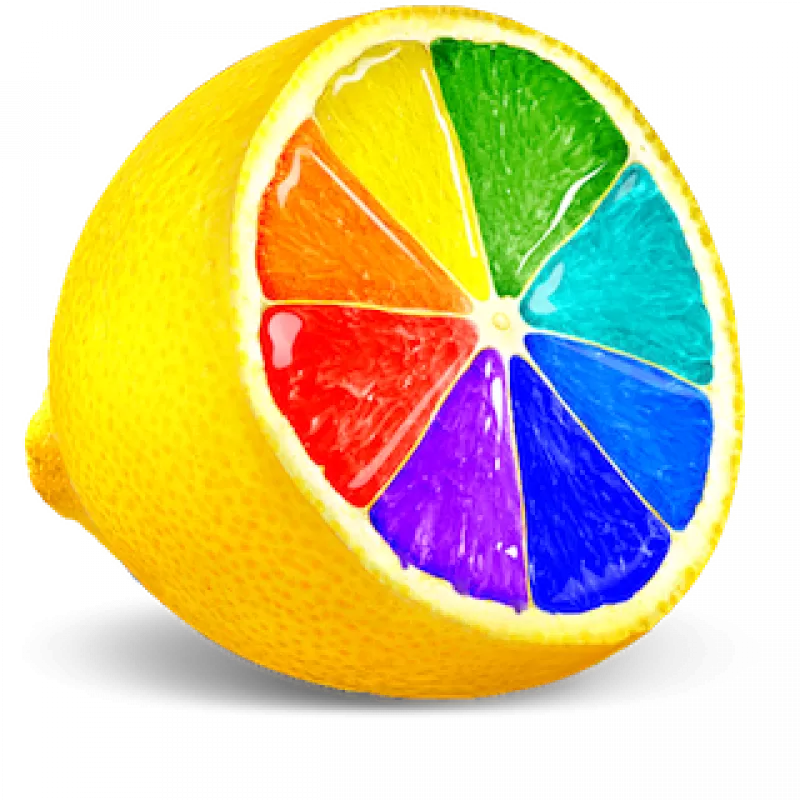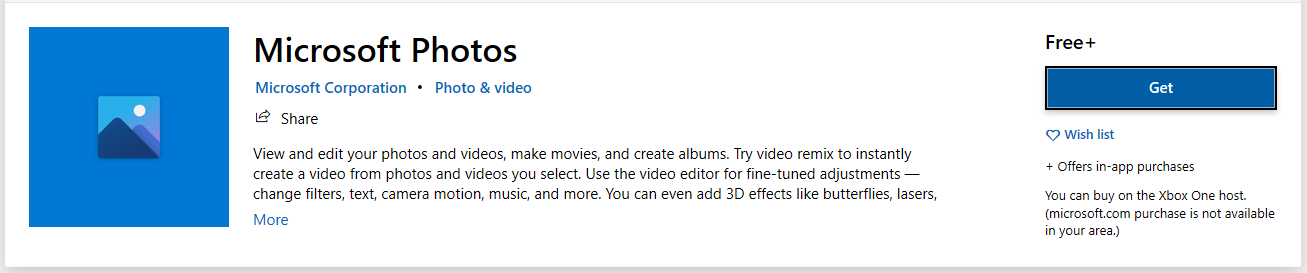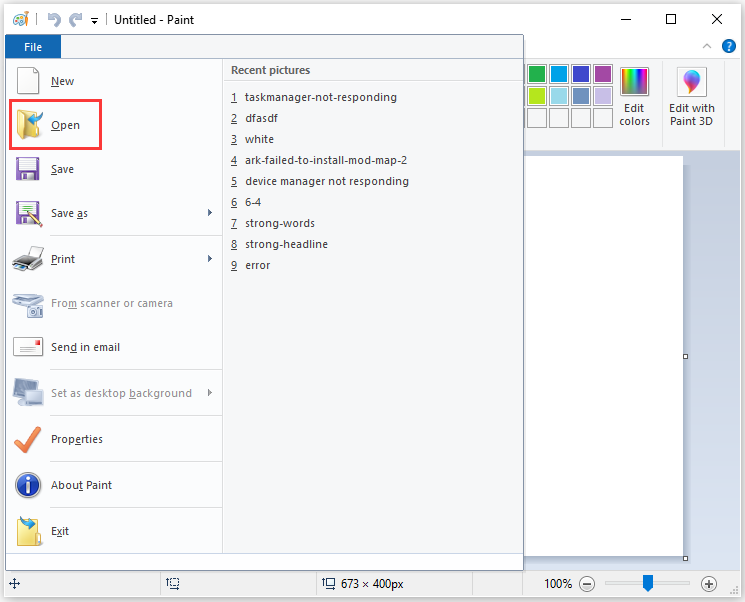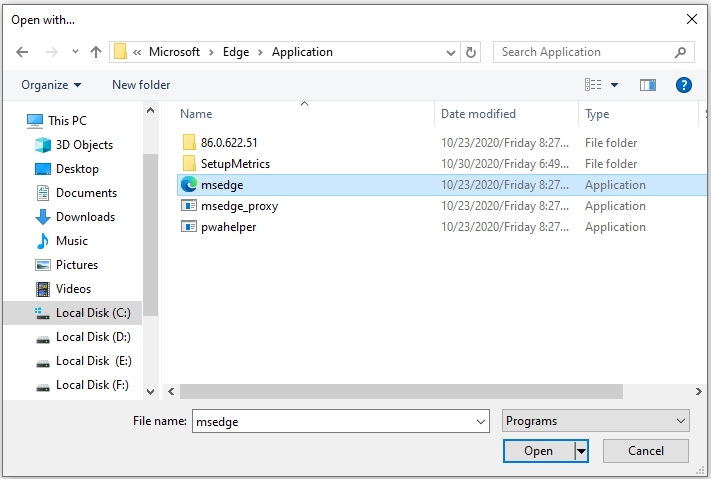PNG
Если вы не смогли открыть файл двойным нажатием на него, то вам следует скачать и установить одну из программ представленных ниже, либо назначить программой по-умолчанию, уже установленную (изменить ассоциации файлов).
Наиболее популярным программным обеспечением для даного формата является
программа Movavi Photo Editor (для ОС Windows)
и программа Apple Preview (для ОС Mac) — данные программы гарантированно открывают эти файлы.
Ниже вы найдете полный каталог программ, открывающих формат PNG для операционной системы Windows, Mac, Linux, Web, iOS, Android.
Программы для открытия PNG файлов
Чем открыть PNG в Windows?
Mac
Linux
Web
iOS
Android
Другие программы для формата PNG
Общее описание расширения
Формат файла PNG относится к расширениям из категории Растровые изображения, его полное название — Portable Network Graphic.
Файл PNG (с англ. Portable Network Graphic) относится к растровым изображениям. Формат PNG содержит определенную палитру цветов, применяемых в рисунке. Подобный графический формат довольно часто применяют в сети Всемирной паутины при наделении веб-страниц различными изображениями. Благодаря использованию алгоритма сжатия Deflate, растровые изображения, имеющие расширение файла PNG, доступны для сжатия без явных потерь качества.
Узнать подробнее что такое формат PNG
Что еще может вызывать проблемы с файлом?
Наиболее часто встречаемой проблемой, из-за которой пользователи не могут открыть этот файл, является неверно назначенная программа.
Чтобы исправить это в ОС Windows вам необходимо нажать правой кнопкой на файле, в контекстном меню навести мышь на пункт «Открыть с помощью»,
а выпадающем меню выбрать пункт «Выбрать программу…». В результате вы увидите список установленных программ на вашем компьютере,
и сможете выбрать подходящую. Рекомендуем также поставить галочку напротив пункта «Использовать это приложение для всех файлов PNG».
Другая проблема, с которой наши пользователи также встречаются довольно часто — файл PNG поврежден.
Такая ситуация может возникнуть в массе случаев. Например: файл был скачан не польностью в результате ошибки сервера,
файл был поврежден изначально и пр. Для устранения данной проблемы воспользуйтесь одной из рекомендаций:
- Попробуйте найти нужный файл в другом источнике в сети интернет. Возможно вам повезет найти более подходящую версию. Пример поиска в Google: «Файл filetype:PNG». Просто замените слово «файл» на нужное вам название;
- Попросите прислать вам исходный файл еще раз, возможно он был поврежден при передаче;
Знаете другие программы, которые могут открыть PNG? Не смогли разобраться как открыть файл? Пишите в комментариях — мы дополним статью и ответим на ваши вопросы.
В этом руководстве мы расскажем вам о том, как произвести различные операции с данным файлом: открытие, редактирование и конвертирование. Также вы узнаете чем открыть формат Png не только на компьютере, но и с помощью онлайн сервисов.
На практике задача является примитивной и может быть с легкостью выполнена сразу же после установки операционной системы Windows без помощи специального программного обеспечения. Ведь в составе ОС уже есть необходимый инструментарий.
Достаточно 2 раза кликнуть по картинке и он откроется с помощью утилиты «Просмотр фотографий Windows».
Помимо него можно выбрать:
- Windows Media Center;
- Paint.
Казалось бы на этом можно и закончить, но некоторых не устраивает их минимализм и скудный функционал. Поэтому мы подготовили подборку различных способов открытия картинок с таким расширением, а вы уже решайте, который из них наиболее вас устраивает.
Просмотр, редактирование и конвертация в Windows
Мы нашли самые лучшие платные и бесплатные приложения, которые были разработаны для работы исключительно с графикой. Если разобраться в них более детально, то обнаружиться, что они помогут выполнить практически любые задачи.
Прежде чем открыть файл Png нам естественно понадобится скачать дистрибутивы с официальных сайтов.
Если вы рядовой пользователь и у вас нет серьезных требований к возможностям программы, то смело качайте IrfanView или XnView. Они схожи и являются прямыми конкурентами, но обладают понятным интерфейсом и русской локализацией. Для начала это идеальное решение.
Отметим, что Photoshop это профессиональная рабочая платформа, которую используют уже дизайнеры и специалисты, знающие про формат Png если не всё, то близко к этому. Был включен в данный список исключительно для информации.
Во время инсталляции программа может попросить выставить расширения, которые она будет обрабатывать. Выглядит это примерно так:
Необходимо выбрать только графические изображения. Для этого нажмите на кнопку «Images only» и после этого автоматически обработается весь список. Вы можете проделать это вручную и выбрать только нужные, но зачем нужна такая лишняя трата времени?
Зачем это делать? Помимо картинок такие приложения без проблем открывают видео, часто понимают Djvu, PDF и другие форматы. В контексте подобных задач они не настолько хороши, чтобы применять их для этого. Просмотр фильмов будет 100% неудобным, поэтому лучше доверьтесь в этом плане нам.
После завершения установки вы сможете открывать любые картинки двойным нажатием.
Если при открытии возникают ошибки
Если вы не можете открыть файл Png в Windows 7, 8, 10 и ОС выдает сообщение о том, что она не может открыть этот файл, то действовать надо следующим образом:
- проверить правильность установленных ассоциаций. Нажмите по нему правой кнопкой мыши, «открыть с помощью» и выбрать программу. Если там пусто, то выберите стандартный просмотрщик от Microsoft либо укажите путь вручную к другому ПО;
- удаляете все приложения, которые отвечают за работу с мультимедиа и затем производите полную их переустановку, но уже последних версий. Иногда это единственный выход и это поможет с высокой долью вероятности;
- если проблема появилась совсем недавно, то воспользуйтесь восстановлением системы. Такой шаг часто исправляет ошибки, о которых никто и не подозревал. Вполне возможно, что у вас был вирус, который повредил что-то, поэтому если до этого вы качали ПО из сомнительных источников – не делайте так больше.
Все советы многократно проверены на практике и мы смело рекомендуем их выполнять. Никакого вреда это не нанесет.
Работаем в онлайн режиме
При желании рисунок с расширением Png можно открыть онлайн в браузере. Для этого существуют специальные сайты, которые представляют из себя обычные редакторы, но их не надо качать. Мы нашли такие ресурсы и представляем те, которые нам понравились больше всего.
-
- https://pixlr.com/editor/ — мощное приложение с русским интерфейсом, с которым вы сможете реализовать очень многое. Для полноценной работы не требуется регистрация, но она присутствует. Есть красивые встроенные шрифты, если вы захотите добавить текст. Обязательно оцените его!
-
- https://www.fotor.com/ru/ — интересный редактор, который позволяет хранить изображения, в т.ч. и нужный нам формат, на облаке и получить к ним доступ с любого устройства. Огромное количество разнообразных эффектов, украшений, рамок и фильтров. Немного тяжеловесен и довольно долго загружается, но потом работает вполне нормально и без нареканий;
-
- https://online-image-editor.com – зарубежный проект, который был запущен больше 10 лет назад. Более упрощенная версия в сравнении с аналогами, но вполне рабочая.
Есть еще похожие сервисы, но в целом они не имеют кардинальных отличий, чтобы добавлять их в подборку.
К сожалению бывает и такое. Вроде бы уже всё сделали, а нигде открыть не получилось. Скорее всего он содержит ошибки, поэтому вы и не добились успеха. Как действовать в такой ситуации?
Можно попробовать следующие программы:
- Corrupted Pictures Repair – решили отдельно выделить его, т.к. в тестовой версии можно неограниченное время полноценно работать с файлами размером до 256 Кб!
- RS File Repair – помимо формата Png и другой графики, работает с музыкой и видео, а также текстом;
- https://online.officerecovery.com/ru/ — вебсайт, который по заверениям разработчика может восстановить Png. Однако за это удовольствие придется заплатить 10 долларов минимум. Если для вас это недорого, то можете попробовать. Если у вас их десятки, то можно и сэкономить, приобретя подписку на 2 дня.
Найти бесплатные утилиты такого рода очень сложно. Некоторые малоэффективны, другие содержат вредоносный код, поэтому при сильной нужде остается только покупать проверенные временем варианты и имеющие хорошую репутацию.
PNG — это формат изображений, который появился на смену формату GIF, когда нужен был новый формат для веб-изображений. В это время (середина 90-х) GIF был уже устаревшим и не отвечал новым требованиям. В то же время TIFF был очень сложным, а для массового использования нужен был функциональный, но более простой формат. Так появился формат PNG, который стал поддерживать больше цветов, чем GIF, приобрел поддержку альфа-канала, возможность гамма-коррекции и некоторые другие преимущества.
PNG использует сжатие изображений, но сжатие производится без потерь. Иными словами этот формат дает возможность иметь качественную графику в файлах относительно скромного размера. Однако, PNG картинки, как правило, весят в несколько раз больше, чем изображения в формате JPEG, использующем сжатие с потерями качества.
Открыть PNG изображения можно с помощью любого средства для просмотра изображений. В списке под этим текстом вы видите ряд программ, предназначенных для удобного просмотра фотографий и рисунков. Такие программы позволяют просматривать изображения в виде слайд шоу, использовать эффекты и простое редактирование.
- Файл PNG — один из самых популярных форматов растровых изображений, используемых сегодня.
- Сделайте все возможное из своих PNG с помощью мощного средства просмотра изображений из нашего списка ниже и наслаждайтесь всеми дополнительными преимуществами, пока вы в нем.
- Более полезные программы можно найти на странице «Изучите» или «Редакторы фотографий».
- Посетите наш Центр открытий файлов, чтобы получить самые лучшие решения для открытия любых типов расширений файлов.
Файл PNG является одним из самых популярных форматов растровых изображений, используемых сегодня, поскольку это формат сжатия данных без потерь, созданный для замены форматов изображений GIF, хотя файлы PNG не поддерживают анимацию.
PNG, аббревиатура от Portable Graphics Format; он не имеет ограничений авторского права и обладает такими замечательными функциями, как возможность отображения прозрачного фона, содержит 24-битные цветовые палитры RGB (плюс изображения в оттенках серого) и содержит высококачественную графику.
Помимо обмена графическим контентом в Интернете, изображения PNG также часто используются в редакторах изображений, таких как CorelDraw и PaintShop Pro, среди многих других.
Ищете лучшую программу для редактирования фотографий? Вот наши лучшие выборы.
- Adobe Photoshop
- FileViewer Plus
- Программа просмотра изображений FastStone
- XnView
- IrfanView
- Прочие инструменты
По умолчанию для открытия файлов PNG иногда используется программа Windows 10 Photo Viewer, поскольку она предустановлена вместе с Windows.
Однако есть несколько способов просмотра и / или открытия файлов PNG.
Веб-браузеры, включая Internet Explorer и / или Microsoft Edge, среди прочего, автоматически просматривают файлы PNG из Интернета, но также могут использоваться для их открытия, нажав CTRL + O, чтобы найти файл.
Вы также можете перетащить файл, чтобы открыть его в браузере.
Как уже упоминалось, есть много других способов открыть файлы PNG, особенно с помощью программного обеспечения и автономных средств открытия файлов. Вот некоторые из наиболее распространенных:
1. Adobe Photoshop (рекомендуется)
Лучшее в мире программное обеспечение для обработки изображений и графического дизайна — естественный выбор, когда речь идет о решениях для редактирования фотографий и графического дизайна.
Поскольку форматы графических файлов различаются по способу визуализации данных изображения в виде пикселей или векторов, Photoshop поддерживает различные форматы сжатия:
- Форматы для 16-битных изображений (Large Document Format (PSB), Cineon, DICOM, IFF, JPEG, JPEG 2000, Photoshop PDF, Photoshop Raw, PNG , Portable Bit Map и TIFF)
- Форматы для 32-битных изображений (Photoshop, Large Document Format (PSB), OpenEXR, Portable Bitmap, Radiance и TIFF)
Давайте быстро рассмотрим его ключевые особенности :
- Обрезка, удаление объектов, ретушь (цвет и эффекты) и объединение фотографий
- Неограниченное количество слоев, масок, кистей
- Кросс-платформенная функциональность (с iPad на компьютер)
- Размытие линз и улучшенная заливка с учетом содержимого
- Инструмент выбора объекта
- Улучшенная деформация трансформации
- Улучшенная панель свойств с удобными быстрыми действиями
- Свежие градиенты, узоры, образцы, слои, стили и формы
⇒ Загрузите Adobe Photoshop бесплатно здесь
2. FileViewer Plus
FileViewer Plus — чрезвычайно мощная программа, которая открывает более 300 форматов файлов, включая все самые популярные форматы изображений.
Вы сможете открывать, конвертировать и редактировать файлы PNG, TIF, JPEG, ICO BMP, TIFF, RAW прямо в его интерфейсе.
Самое лучшее в этом инструменте — то, что его можно использовать не только для изображений.
Вы также можете открывать и редактировать видео и текстовые форматы, не загружая различные конвертеры, которые могут нанести вред вашему компьютеру.
⇒ Загрузить сейчас FileViewer Plus 3
3. Программа просмотра изображений FastStone.
Этот инструмент имеет множество функций, включая редактирование изображений, просмотр и управление. Вы также можете использовать его для просмотра файлов PNG. Вы также получаете отличные функции, такие как слайд-шоу и другие переходные эффекты.
Стоит отметить, что это программное обеспечение также поддерживает следующие форматы: PNG, JPEG, BMP, TIFF, ICO, GIF, TGA и большинство форматов RAW.
С помощью этого инструмента вы также можете сравнивать до 4 изображений одновременно, чтобы вы могли изменять свои фотографии для лучшего просмотра.
Его также можно бесплатно загрузить и использовать, и вы не получите глупых всплывающих окон с рекламой, рекламного или шпионского ПО, которые поставляются с бесплатными приложениями.
⇒ Получить программу просмотра изображений FastStone
Средство просмотра изображений лучше всего работает с инструментом оптимизации изображений. Выберите один из нашего списка!
4. XnView
XnView — еще один отличный инструмент для открытия файлов PNG. Вы также можете использовать его для преобразования изображений, поскольку он поддерживает более 500 форматов изображений.
Если вам нужен редактор изображений, XnView справится с этой задачей. Вы также можете редактировать изображения, изменять их размер, вращать и кадрировать изображения, а также регулировать яркость и контрастность.
Этот инструмент позволяет экспортировать 70 графических форматов, создавать слайд-шоу, веб-страницы и многое другое.
⇒ Получить программу просмотра изображений XnView
5. IrfanView
Этот инструмент создан для создания новых, уникальных и интересных функций вашей графики. Помимо просмотра фотографий в формате PNG, он также поддерживает фильтры из Adobe Photoshop.
Вы можете использовать его для открытия файлов PNG, поиска файлов, отправки по электронной почте и печати, пакетного преобразования для расширенной обработки изображений, быстрого просмотра каталогов, параметров рисования, размытия, а также вы можете делать снимки экрана, изменять вырезку / кадрирование и добавлять водяные знаки. плюс многое другое.
⇒ Получить программу просмотра изображений IrfanView
Создавайте лучшие фотографии с помощью этих инструментов для управления фотографиями и редактирования для Windows 10!
6. Другие инструменты
Другие инструменты, которые вы можете использовать для открытия файлов PNG, включают Google Диск и gThumb.
Однако лучшим для редактирования является упомянутое выше программное обеспечение XnView, а также Paint (входит в комплект Windows), GIMP и Adobe Photoshop.
Вы можете установить любую из этих программ по умолчанию для открытия файлов PNG в Windows 10.
Если вы хотите преобразовать файл PNG, вы можете использовать различные конвертеры файлов изображений, которые могут преобразовать его в JPG, PDF, GIF, BMP или TIF, среди других форматов, и открыть файлы.
Некоторые из этих программ для конвертирования изображений включают FileZigZag и Zamzar, которые являются онлайн-конвертерами PNG.
Вы также можете использовать любую из упомянутых выше программ просмотра изображений, чтобы преобразовать файл PNG и открыть его для просмотра или редактирования.
Файлы PNG не обязательно используются во всех типах сценариев, поскольку некоторые из них могут быть слишком большими и занимать много места на вашем диске или слишком большими для прикрепления к электронной почте, в то время как другие могут замедлять открытие веб-страниц.
Перед тем, как открыть или преобразовать один, подумайте о качестве изображения, а также о пространстве или загрузке веб-страницы, но прелесть в том, что качество изображения в формате PNG не ухудшается, потому что формат файла не сжимает само изображение, в отличие от Формат JPG.
Есть ли у вас другие способы, не перечисленные здесь, о том, как открывать файлы PNG в Windows 10? Поделитесь с нами в разделе комментариев ниже.
Часто задаваемые вопросы: узнайте больше о файлах PNG
- Для чего используется файл PNG?
Используемый для хранения цифровой графики и изображений с прозрачным фоном, PNG представляет собой файл растрового изображения, сохраненный в формате Portable Network Graphic (PNG) и сжатый без потерь. Это означает, что данные изображения полностью восстанавливаются при распаковке файла во время просмотра.
- В чем разница между PNG и JPEG?
Хотя оба формата используются для хранения изображений, PNG используют методы сжатия без потерь. Напротив, в файлах JPEG используются алгоритмы сжатия с потерями, что означает, что данные изображения не могут быть восстановлены при распаковке файла для просмотра.
- Как просмотреть файл PNG?
Вы можете использовать все, что угодно, от встроенного средства просмотра фотографий Windows до сторонних приложений, которые также предлагают дополнительные функции просмотра и редактирования фотографий, такие как Adobe Photoshop.
Примечание редактора : этот пост был первоначально опубликован в апреле 2018 года и с тех пор был переработан и обновлен в апреле 2020 года для обеспечения свежести, точности и полноты.
PNG (Portable Network Graphics) — графический формат растрового типа, содержащий 8-битную цветовую п…
PNG (Portable Network Graphics) — графический формат растрового типа, содержащий 8-битную цветовую палитру. Разработанный для PNG-файлов алгоритм сжатия Deflate уменьшает размер сохраняемого изображения без потери качества итоговой картинки.
В этой статье вы также узнаете чем открыть файл PNG.
Характеристика
PNG – второе по популярности интернет-форматом после JPG.
Среди прочих достоинств стоит отметить:
- чересстрочную верстку;
- встроенную программную коррекцию цветовой палитры и гаммы.
Последняя позволяет вшить в изображение все необходимые параметры отображения, чтобы оно на всех экранах выглядело так, как задумывал автор.
У формата 2 версии:
- PNG-8 (индексная цветовая гамма схожа с таковой в GIF);
- PNG-24 (полноценная и полноцветная палитра, имитирующая JPEG).
История возникновения
В 1995 году, в эпоху развития свободного интернета, резко встал вопрос о проприетарности сложного формата GIF. Был необходим столь же надежный но бесплатный и свободный формат для обмена графическими данными во всемирной паутине. В это время на международном консорциуме W3C были представлены спецификации PNG 1.0, утвержденные уже в 1996.
Формат создавался как альтернатива GIF. Последний до 2004 года был «закрытым», т. е. имел ряд ограничений для вольного использования (требовал авторских прав владельца при сохранении, патентные лицензии при размещении). PNG лишили подобных недостатков, при этом реализовали поддержку глубины цвета до 48 бит и 8-битного альфа-канала для передачи картинки.
Разработчикам удалось создать плавную прозрачность цветов, невозможную в GIF. В последнем палитра ограничена 8—битным каналом (256 цветов) и поддержкой лишь полной прозрачности.
Чем открыть файлы формата PNG
Сегодня графический формат без проблем демонстрируется в интернет-обозревателе и стандартных средствах для просмотра графики. Если говорить более развернуто — картина следующая: для работы с форматом в каждой ОС предусмотрен свой инструментарий. Рассмотрим подробно, чем открыть формат PNG.
Онлайн
Для просмотра файлов в интернете используйте следующее ПО:
- Google Drive;
- Яндекс.Диск;
- Облако Mail.Ru;
- Dropbox;
- Microsoft OneDrive.
Windows 7-10
ОС семейства Windows открывают PNG-формат следующим способом:
- средство просмотра фотографий;
- MS Paint;
- Photoshop CC/Illustrator CC;
- ACDSee 2018;
- веб-браузер (только для просмотра).
Android
Мобильная ОС располагает такими средствами:
- Photoshop Express;
- Google Drive.
iOS
Мобильная кот для Apple работает с PNG-файлами с помощью такого ПО:
- Pixelmator;
- Photoshop Express;
- Google Drive.
MacOS
Для стационарной ОС Apple предусмотрен такой набор программ:
- Apple Фото/Просмотр;
- ColorStrokes;
- Toast 17.
Если говорить только о режиме «read only» (только для чтения), то справится обыкновенный графический обозреватель, встроенный в операционку.
Проблемы с файлом PNG
Указанные файлы имеют недостатки в профессиональной сфере:
- невозможно сохранить анимированный файл в PNG;
- формат не поддерживает цветовую схему CMYK;
- файлы не подходят для профессиональной обработки графики.
Файл формата PNG открывается специальными программами. Чтобы открыть данный формат, скачайте одну из предложенных программ.
Расширение PNG это формат файла, используемый для хранения изображений без потери качества. Это самый популярный формат фотографий в Интернете, специально разработанный для использования в Сети.
Что находится в файлах PNG
Файл с расширением файла PNG является файлом Portable Network Graphics. Формат использует сжатие без потерь и обычно рассматривается как альтернатива GIF. Но в отличие от GIF, в файлах PNG не поддерживается анимация.
Формат PNG имеют как фотографии в оттенках серого, так и полноцветные, поддерживаются прозрачные слои. Сжатие PNG обычно лучше того, которое используется в GIF. JPG иногда имеет больше преимуществ перед PNG, но после такого сжатия могут возникать дефекты в изображениях с текстом или вокруг высококонтрастных областей.
Как открыть файл PNG
Чтобы открыть PNG файлы, можно использовать любой интернет-браузер или графический редактор. И платформа ОС Windows, и Mac OS имеют встроенные механизмы для просмотра таких изображений. Программа Png — Просмотр фотографий Windows по умолчанию часто используется для открытия файлов PNG, поскольку это системная программа Windows. Но существует много других способов их просмотра.
Все браузеры (например, Chrome, Firefox, Internet Explorer и т. д.) будут автоматически просматривать файлы PNG, которые вы открываете в Интернете, а это означает, что не нужно загружать на компьютер каждый PNG файл, который вы хотите посмотреть. Вы также можете использовать браузер для открытия уже имеющихся на компьютере PNG файлов при помощи комбинации клавиш Ctrl + O. Большинство таких программ также поддерживают drag-and-drop, поэтому можно просто перетащить PNG файл в браузер, чтобы открыть его.
Также существует несколько автономных вариантов для открытия таких изображений – это специальные графические редакторы. Несколько популярных — XnView, IrfanView, FastStone Image Viewer, Google Drive, Eye of GNOME и gThumb. Для редактирования PNG файлов можно использовать практически любую из перечисленных программ, приложения Paint и Paint.NET, популярную утилиту GIMP, а также всем известный Adobe Photoshop.
Конвертация PNG
Файлы изображений можно преобразовывать различными способами, например, конвертировать в png и из него с помощью различных программ и онлайн сервисов. Например, это позволяет делать редактор Png — Фотоконвертер.
Содержание
- Чем открыть изображение формата PNG
- Способ 1: Программы для просмотра изображений
- Способ 2: Стандартное средство Windows
- Вопросы и ответы
Формат изображений PNG является одним из самых популярных и предлагает пользователям хранить сжатые картинки, не потеряв при этом их качества. Больше всего PNG применяется для редактирования графики или в интернете. Далее мы рассмотрим несколько простых способов, благодаря которым вы сможете открыть файл данного формата у себя на компьютере.
Существует несколько различных методов, позволяющих открывать файлы формата PNG для просмотра и редактирования. Вам достаточно просто следовать инструкциями, предоставленным ниже, и открыть изображение не составит труда.
Читайте также:
Программы для обрезки фотографий
Как отредактировать PNG онлайн
Способ 1: Программы для просмотра изображений
На просторах интернета существует множество графических редакторов и специального софта для просмотра и редактирования изображений. Они предоставляют пользователям большое количество функций и инструментов, что делает процесс работы с картинками максимально комфортным. Рассмотрим процесс открытия PNG-изображения на примере программы GIMP:
- Скачайте GIMP с официального сайта, установите и запустите программу. Перейдите во всплывающее меню «Файл» и выберите пункт «Открыть». Кроме этого можно воспользоваться горячей клавишей Ctrl + O, после чего сразу же откроется новое окно для выбора файла.
- Далее откроется окно, где потребуется выбрать необходимое изображение. Здесь есть удобный поиск по всему компьютеру или недавним местам. Тут вы также увидите форматы изображений, что поможет не запутаться. Справа находится окно предпросмотра. Когда найдете требуемую картинку, просто нажмите «Открыть».
- Вы сразу будете перенаправлены в окно редактора. Здесь вы можете не только просматривать изображение, но и совершать с ним различные манипуляции. Если нужно открыть еще одну картинку в этом проекте, то выполните точно такие же действия.

Если GIMP по каким-либо причинам не устраивает вас, предлагаем ознакомиться с полным списком программ для просмотра изображений в нашей статье по ссылке ниже. Там вы точно найдете что-то подходящее.
Подробнее: Выбор программы для просмотра фотографий
В случае, когда требуется совершить различные манипуляции с открытым изображением, воспользуйтесь специальными графическими редакторами с расширенной функциональностью и наличием большого количества различных инструментов. Подробнее с ними вы можете ознакомиться в нашей статье по ссылке ниже.
Читайте также: Сравнение программ для редактирования фотографий
Способ 2: Стандартное средство Windows
Во всех версиях операционной системы Windows есть встроенная программа для просмотра изображений. С ее помощью осуществляется и открытие файлов формата PNG. Давайте подробнее рассмотрим данный процесс:
- Запустите «Проводник» или перейдите в «Мой компьютер».
- Найдите необходимый файл на компьютере, нажмите на него правой кнопкой мыши, выберите «Открыть с помощью» и запустите изображение через «Просмотр фотографий Windows».
- С помощью инструментов управления вы можете переключать изображения, находящиеся в этой папке, переворачивать их или запустить слайд-шоу.

Если вам необходимо, чтобы все PNG-изображения открывались через стандартное средство просмотра фотографий Windows, выполните следующие действия:
- Нажмите на любую картинку формата PNG правой кнопкой мыши и перейдите в «Свойства».
- Во вкладке «Общие» напротив строки «Приложение» нажмите на «Изменить».
- В списке выберите «Просмотр фотографий Windows» и нажмите «ОК».
- Перед выходом не забудьте применить изменения.
Теперь по умолчанию все файлы формата PNG будут открываться с помощью стандартного средства просмотра фотографий. Чтобы изменить программу для открытия, просто выполните те же самые действия, выбрав другой софт.
В этой статье мы подробно рассмотрели простые способы открытия картинок формата PNG. Как видите, в данном процессе нет ничего сложного, и все выполняется буквально за несколько действий.
Еще статьи по данной теме:
Помогла ли Вам статья?
На чтение 5 мин. Просмотров 4.6k. Опубликовано 18.08.2019
Файл PNG является одним из самых популярных форматов растровых изображений, используемых сегодня, поскольку это формат сжатия данных без потерь, созданный для замены форматов изображений GIF, хотя файлы PNG не поддерживают анимацию.
PNG, который является аббревиатурой от Portable Graphics Format, не имеет ограничений по авторскому праву и обладает такими замечательными функциями, как возможность отображения прозрачного фона, содержит 24-битные цветовые палитры RGB (плюс изображения в оттенках серого) и содержит высококачественную графику.
Помимо публикации графического контента в Интернете, изображения PNG также широко используются в графических редакторах, таких как CorelDraw и PaintShop Pro, и многих других.
Содержание
- Как открыть PNG файлы в Windows 10
- 1. FileViewer Plus (рекомендуется)
- 2. FastStone Просмотрщик изображений
- 3. XnView
- 4. IrfanView
- 5. Другие инструменты
Как открыть PNG файлы в Windows 10
- FileViewer Plus
- FastStone Просмотрщик изображений
- XnView
- IrfanView
- Другие инструменты
По умолчанию программа Windows 10 Photo Viewer иногда используется для открытия файлов PNG, поскольку она предустановлена в Windows. Однако существует несколько способов просмотра и/или открытия файлов PNG.
Веб-браузеры, в том числе Internet Explorer и/или Microsoft Edge, помимо прочего, автоматически просматривают PNG-файлы из Интернета, но их также можно использовать для их открытия, нажав CTRL + O, чтобы найти файл. Вы также можете перетащить файл, чтобы открыть его в браузере.
Как уже упоминалось, есть много других способов открыть файлы PNG, особенно с помощью программного обеспечения и автономных программ для открытия файлов. Некоторые из наиболее распространенных включают в себя:
1. FileViewer Plus (рекомендуется)

FileViewer Plus – чрезвычайно мощное программное обеспечение, которое откроет более 300 форматов файлов, включая все самые популярные форматы изображений. Вы сможете открывать, конвертировать и редактировать файлы PNG, TIF, JPEG, ICO BMP, TIFF, RAW прямо в его интерфейсе.
- СВЯЗАНО: 9 лучших программ для оптимизации изображений для ПК
Самое лучшее, что есть в этом инструменте, это то, что его можно использовать не только на изображениях. Вы также можете открывать и редактировать видео и текстовые форматы, не загружая различные конвертеры, которые могут нанести вред вашему ПК.
- Загрузить сейчас FileViewer Plus 3
2. FastStone Просмотрщик изображений

Этот инструмент поставляется с различными функциями, включая редактирование изображений, просмотр и управление. Вы также можете использовать его для просмотра файлов PNG. Вы также получите отличные функции, такие как слайд-шоу и другие переходные эффекты.
Стоит отметить, что это программное обеспечение также поддерживает следующие форматы: PNG, JPEG, BMP, TIFF, ICO, GIF, TGA и большинство форматов RAW.
С помощью этого инструмента вы также можете сравнивать до 4 изображений одновременно, так что вы можете изменить свои фотографии для лучшего просмотра. Его также можно бесплатно загрузить и использовать, кроме того, вы не получите глупых рекламных всплывающих окон, рекламного или шпионского ПО, которые поставляются с бесплатными приложениями.
Получить средство просмотра изображений FastStone
3. XnView

XnView – еще один замечательный инструмент для открытия файлов PNG. Вы также можете использовать его для преобразования изображений, поскольку он поддерживает более 500 графических форматов.
Если вам нужен редактор изображений, XnView подходит для этой задачи. Вы также можете редактировать изображения, изменять их размер, поворачивать и обрезать изображение, а также регулировать яркость и контрастность.
Этот инструмент позволяет экспортировать 70 форматов изображений, создавать слайд-шоу, веб-страницы и многое другое.
Получить просмотрщик изображений XnView
- ОТНОСИТЕЛЬНО: 6 лучших программ для управления и редактирования фотографий для Windows 10
4. IrfanView

Этот инструмент создан для создания новых, уникальных и интересных функций для вашей графики. Помимо просмотра фотографий в формате PNG, он также поддерживает фильтры из Adobe Photoshop.
Вы можете использовать его, чтобы открывать файлы PNG, выполнять поиск файлов, параметры электронной почты и печати, пакетное преобразование для расширенной обработки изображений, быстрый просмотр каталогов, параметр рисования, размытие, а также вы можете делать снимки экрана, изменять обрезку/обрезку и добавлять водяные знаки и многое другое
Получить программу просмотра изображений IrfanView
5. Другие инструменты
Другие инструменты, которые вы можете использовать для открытия файлов PNG, включают Google Drive и gThumb. Лучшим для редактирования, однако, является упомянутое выше программное обеспечение XnView, а также Paint (входит в комплект Windows), GIMP и Adobe Photoshop.
Вы можете установить любую из этих программ по умолчанию для открытия файлов PNG в Windows 10.
Если вы хотите преобразовать файл PNG, вы можете использовать различные конвертеры файлов изображений, которые могут изменить его на JPG, PDF, GIF, BMP или TIF, среди других форматов и открыть файлы.
Некоторые из этих программ преобразования изображений включают FileZigZag и Zamzar, которые являются онлайн-конвертерами PNG. Вы также можете использовать любую из программ просмотра изображений, упомянутых выше, чтобы конвертировать файл PNG и открыть его для просмотра или редактирования.
Файлы PNG не обязательно используются в сценариях любого типа, поскольку некоторые из них могут быть слишком большими и занимать много места на вашем диске или быть слишком большими для прикрепления по электронной почте, в то время как другие могут замедлить открытие веб-страниц.
Прежде чем открывать или конвертировать его, подумайте о качестве изображения, а также о загрузке места или веб-страницы, но прелесть в том, что качество изображения в формате PNG не уменьшается, поскольку формат файла не сжимает само изображение, в отличие от Формат JPG.
У вас есть другие способы, не перечисленные здесь, как открыть файлы PNG в Windows 10? Поделитесь с нами в разделе комментариев ниже.
-
Partition Wizard
-
Partition Manager
- How to Open a PNG File? Here Are the Top Three Methods
By Sherry | Follow |
Last Updated December 23, 2020
How to open a PNG file in Windows 10? Windows 10 has some built-in tools for image viewing and editing. Besides, you can also use reliable third-party applications to open the file with PNG format. What are these tools and applications? You can get the answer in this post provided by MiniTool Partition Wizard.
PNG and JPG are the most common formats for images. PNG is a lossless compression file format, and users on the web often it. Do you know how to open a PNG file? Actually, there are various methods and some of them are listed below. You can choose one that you are interested in to have a try.
When you install Windows 10, there will be many applications coming with it. Now, let’s see how to open a .png file with a built-in tool.
Option 1: Use Microsoft Photos
Microsoft Photos is an image organizer, graphics editor, and video editor provided by Microsoft. It was first included in Windows 8 as a replacement for Windows Photo Viewer. Generally, it comes with Windows 10 operating system. If you can’t find the tool on your PC, you can download one from Microsoft Store for free.
How to open a PNG file on Windows 10 by using Microsoft Photos? Here are two ways:
- You can right-click the PNG file and select Open with > Photos.
- You can also press Win + S to open Search utility, search for Photos and open it. Then click Import > From a folder to import your pictures to Microsoft Photos and then double-click the target PNG file to view it.
Option 2: Use Microsoft Paint
Microsoft Paint is another built-in raster graphics editor in many versions of Microsoft Windows, including Windows 10. It enables users to open and save files in various formats, such as Windows bitmap (BMP), JPEG, PNG, GIF, and TIFF. As this tool is easy to operate, it becomes one of the most popular built-in applications for image viewing and editing.
It is also free-to-use. Similar to Microsoft Photos, there are three ways to open a specific PNG file with Microsoft Paint:
- Right-click the target file of PNG format and select Open with > Paint.
- Search for Paint to access this tool. Then click File > Open and select the target file in the pop-up window.
- In Paint app, press Ctrl + O and select the target file.
In addition to Microsoft Photos and Paint, there are also many other similar tools provided by Microsoft, such as Paint 3D and Windows Photo Gallery. You can also use them to open a PNG file.
Method 2: Use a Web Browser
You can also open a PNG file with your favorite web browser, such as Microsoft Edge, Google Chrome, Firefox, etc.
You just need to right-click the PNG file and select Open with. In the pop-up menu, choose the browser that you want to use to open the file. Then you can view this file with PNG format in the pop-up window.
If you don’t find the browser you want to use after clicking the Open with option, you should click Choose another app > More apps > Look for another app on this PC. Then navigate to the installation folder of the browser and select the app to open your PNG file.
Alternatively, you can simply open the PNG file by dragging and dropping the file to your browser.
Method 3: Use a Third-party Graphics Editor
There are many professional third-party applications which are designed to edit images, such as Adobe Photoshop, File Viewer Plus, FastStone Image Viewer, IrfanView, etc. Photoshop might be the most popular one. If you are interested in anyone of them, you can also open your PNG file with it.
About The Author
Position: Columnist
Sherry has been a staff editor of MiniTool for a year. She has received rigorous training about computer and digital data in company. Her articles focus on solutions to various problems that many Windows users might encounter and she is excellent at disk partitioning.
She has a wide range of hobbies, including listening to music, playing video games, roller skating, reading, and so on. By the way, she is patient and serious.
-
Partition Wizard
-
Partition Manager
- How to Open a PNG File? Here Are the Top Three Methods
By Sherry | Follow |
Last Updated December 23, 2020
How to open a PNG file in Windows 10? Windows 10 has some built-in tools for image viewing and editing. Besides, you can also use reliable third-party applications to open the file with PNG format. What are these tools and applications? You can get the answer in this post provided by MiniTool Partition Wizard.
PNG and JPG are the most common formats for images. PNG is a lossless compression file format, and users on the web often it. Do you know how to open a PNG file? Actually, there are various methods and some of them are listed below. You can choose one that you are interested in to have a try.
When you install Windows 10, there will be many applications coming with it. Now, let’s see how to open a .png file with a built-in tool.
Option 1: Use Microsoft Photos
Microsoft Photos is an image organizer, graphics editor, and video editor provided by Microsoft. It was first included in Windows 8 as a replacement for Windows Photo Viewer. Generally, it comes with Windows 10 operating system. If you can’t find the tool on your PC, you can download one from Microsoft Store for free.
How to open a PNG file on Windows 10 by using Microsoft Photos? Here are two ways:
- You can right-click the PNG file and select Open with > Photos.
- You can also press Win + S to open Search utility, search for Photos and open it. Then click Import > From a folder to import your pictures to Microsoft Photos and then double-click the target PNG file to view it.
Option 2: Use Microsoft Paint
Microsoft Paint is another built-in raster graphics editor in many versions of Microsoft Windows, including Windows 10. It enables users to open and save files in various formats, such as Windows bitmap (BMP), JPEG, PNG, GIF, and TIFF. As this tool is easy to operate, it becomes one of the most popular built-in applications for image viewing and editing.
It is also free-to-use. Similar to Microsoft Photos, there are three ways to open a specific PNG file with Microsoft Paint:
- Right-click the target file of PNG format and select Open with > Paint.
- Search for Paint to access this tool. Then click File > Open and select the target file in the pop-up window.
- In Paint app, press Ctrl + O and select the target file.
In addition to Microsoft Photos and Paint, there are also many other similar tools provided by Microsoft, such as Paint 3D and Windows Photo Gallery. You can also use them to open a PNG file.
Method 2: Use a Web Browser
You can also open a PNG file with your favorite web browser, such as Microsoft Edge, Google Chrome, Firefox, etc.
You just need to right-click the PNG file and select Open with. In the pop-up menu, choose the browser that you want to use to open the file. Then you can view this file with PNG format in the pop-up window.
If you don’t find the browser you want to use after clicking the Open with option, you should click Choose another app > More apps > Look for another app on this PC. Then navigate to the installation folder of the browser and select the app to open your PNG file.
Alternatively, you can simply open the PNG file by dragging and dropping the file to your browser.
Method 3: Use a Third-party Graphics Editor
There are many professional third-party applications which are designed to edit images, such as Adobe Photoshop, File Viewer Plus, FastStone Image Viewer, IrfanView, etc. Photoshop might be the most popular one. If you are interested in anyone of them, you can also open your PNG file with it.
About The Author
Position: Columnist
Sherry has been a staff editor of MiniTool for a year. She has received rigorous training about computer and digital data in company. Her articles focus on solutions to various problems that many Windows users might encounter and she is excellent at disk partitioning.
She has a wide range of hobbies, including listening to music, playing video games, roller skating, reading, and so on. By the way, she is patient and serious.